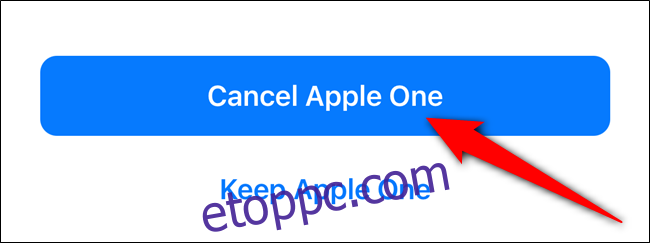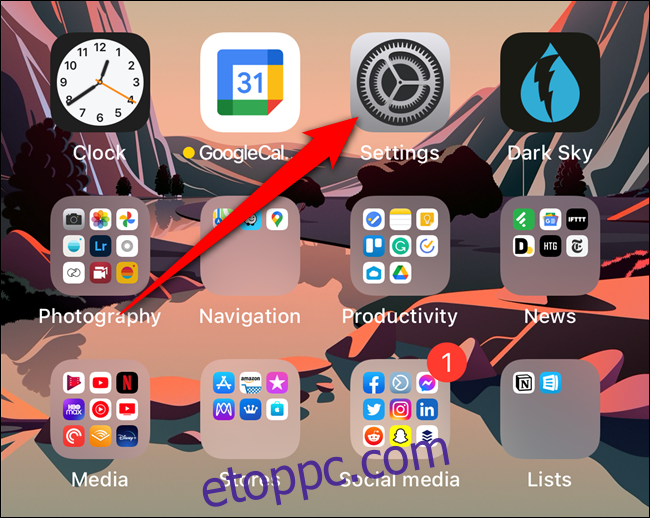Az Apple One a Szilícium-völgy vállalat szolgáltatásainak előfizetési csomagja, amelyek kombinálva kevesebbe kerülnek, mint egyenként csomagolva. Ha minden hónapban szeretne megtakarítani néhány dollárt, a következőképpen iratkozhat fel az Apple One szolgáltatásra iPhone, iPad vagy Mac készülékével.
Három különböző Apple One csomag közül választhat. A Family és a Premier szintek legfeljebb öt felhasználóval oszthatók meg:
Egyéni (12,95 USD/hó, 6 USD/hó megtakarítás): Apple Music, Apple TV+, Apple Arcade, 50 GB iCloud tárhely
Családi (19,95 USD/hó, 8 USD/hó megtakarítás): Apple Music, Apple TV+, Apple Arcade, 200 GB iCloud tárhely
Premier (29,95 USD/hó, 25 USD/hó megtakarítás): Apple Music, Apple TV+, Apple Arcade, 2 TB iCloud tárhely, Apple News+, Apple Fitness+ (elérhető 2020 végén)
Most, hogy tudja, melyik Apple One-előfizetésre szeretne előfizetni, kezdjük.
Tartalomjegyzék
Regisztráljon az Apple One-ra
Kezdje azzal, hogy iPhone vagy iPad készülékén nyissa meg a „Beállítások” alkalmazást. Ha nem találja, húzza lefelé az ujját a kezdőképernyő közepén, és használja az Apple beépített Spotlight keresési funkcióját az alkalmazás megkereséséhez.
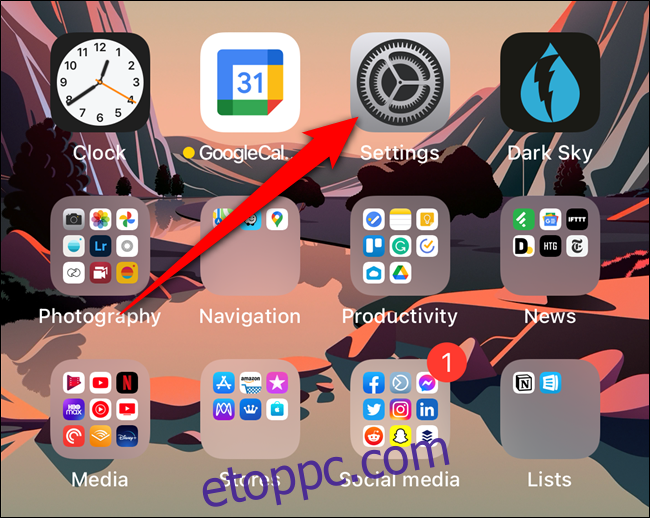
Ezután érintse meg felhasználói profilját, amely a menü tetején található Apple ID-jához van kötve.
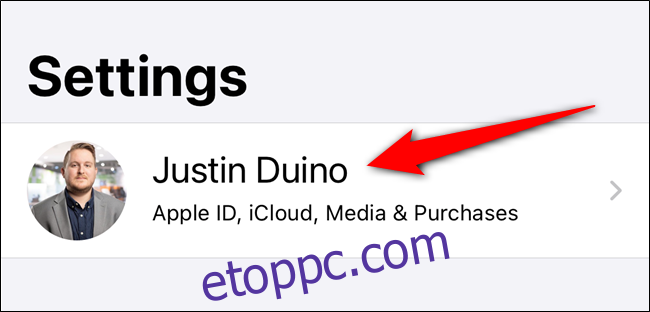
Válassza az „Előfizetések” lehetőséget.
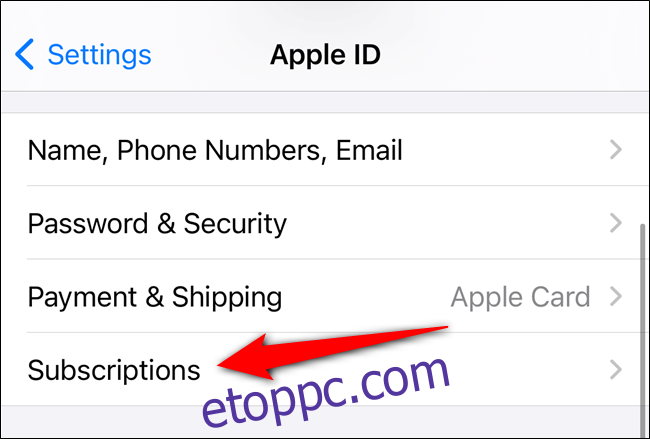
Az oldal tetején megjelenik egy ajánlat az Apple One-ra való feliratkozásra. Koppintson a „Próbálja ki most” hivatkozásra, amely a „Get Apple One” lista alatt található.
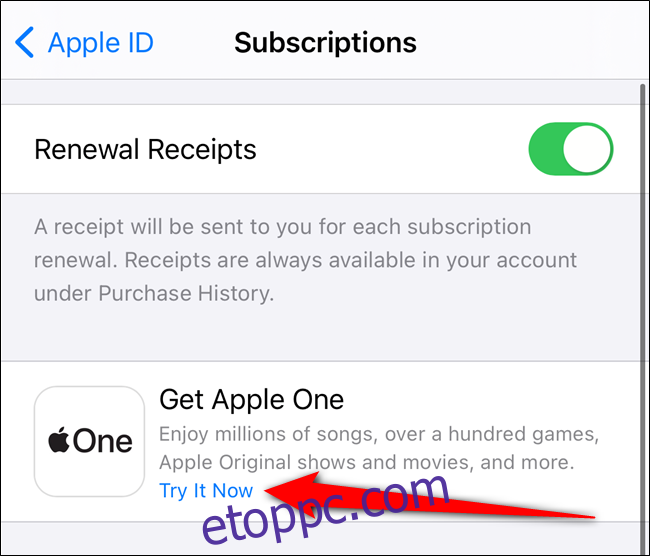
Válassza ki az Önnek legmegfelelőbb tervet. Választhat az „Egyéni”, „Családi” vagy „Kiemelt” lehetőségek közül. A folytatáshoz válassza az „Ingyenes próba indítása” gombot.
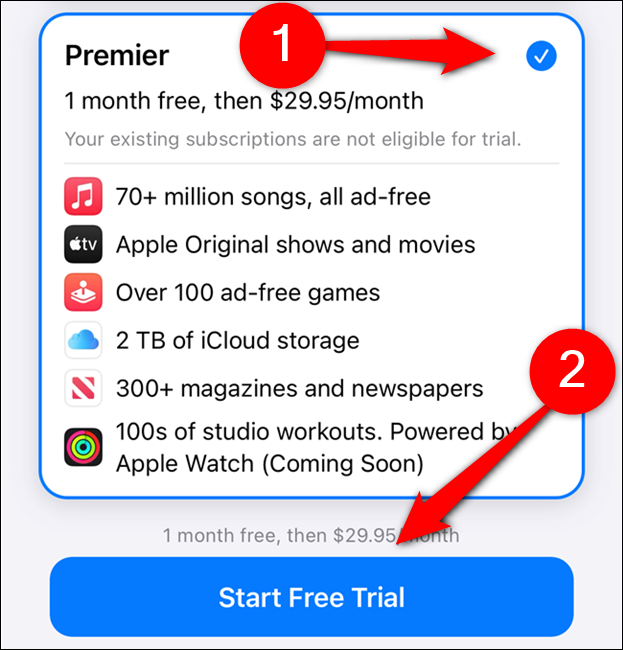
Megjelenik egy előugró menü, amely megerősíti, hogy el szeretné kezdeni az előfizetést. Megjelenik az előfizetés szabályzata, ára és az ismétlődő fizetésekkel kapcsolatos információk – a megerősítéshez nyomja meg kétszer az Oldalsó gombot (vagy a Kezdőlap gombot, ha az eszköz rendelkezik ilyennel).
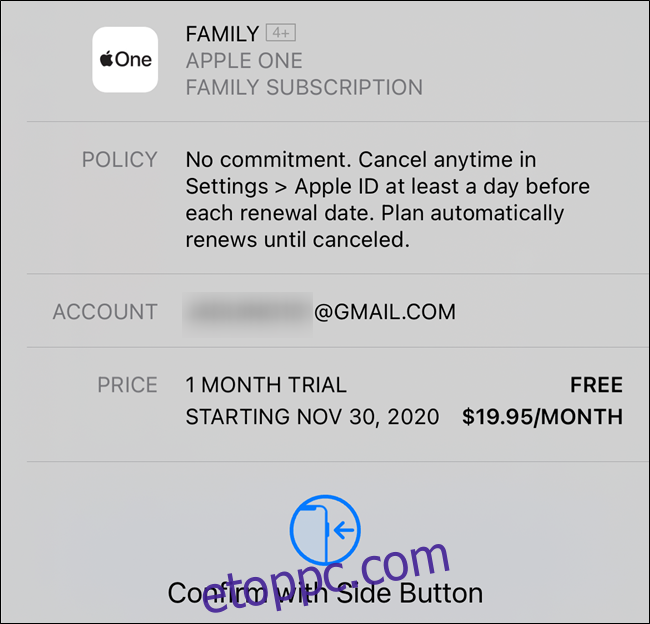
Nem regisztrált sikeresen az Apple One-ra. Érintse meg a „Kész” gombot a zene, a videó streamelés vagy egyebek listájának megkezdéséhez.
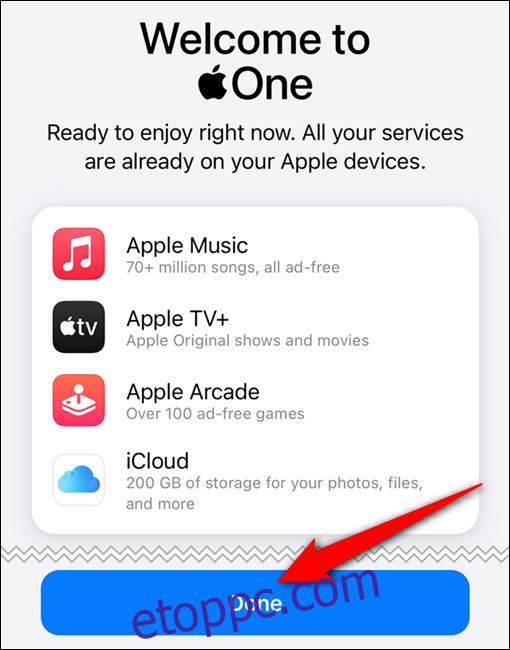
Változtassa meg az Apple One csomagot
Akár frissíteni szeretné csomagját, akár egy szinttel lejjebb szeretné dobni, könnyedén módosíthatja Apple One-csomagját.
Kezdje a „Beállítások” alkalmazás megnyitásával.
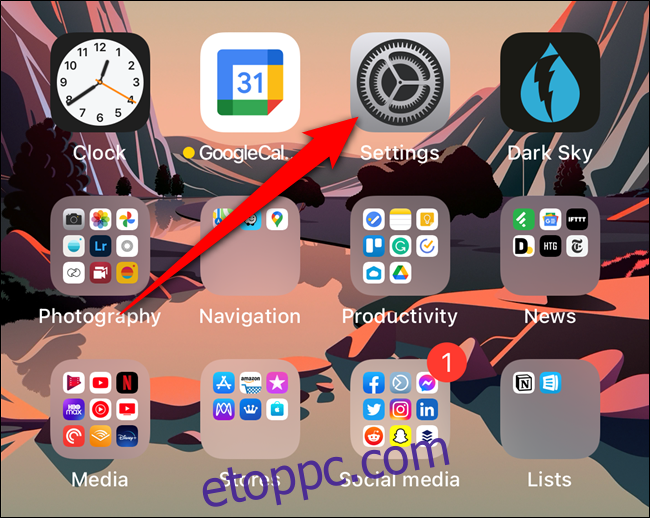
Mint korábban, érintse meg a menü tetején található Apple ID-t.
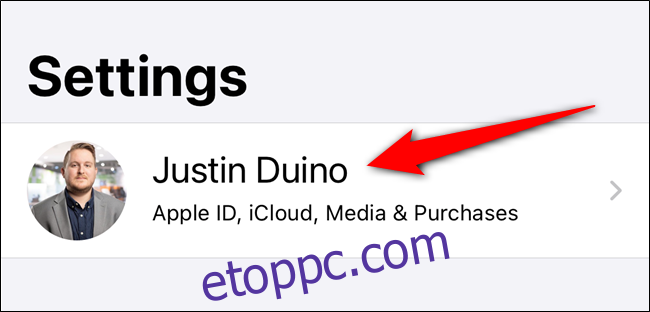
Válassza az „Előfizetések” lehetőséget.
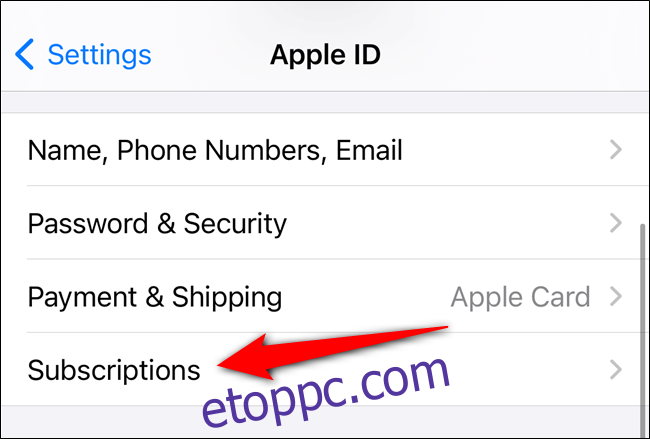
Válassza ki az „Apple One” előfizetését.
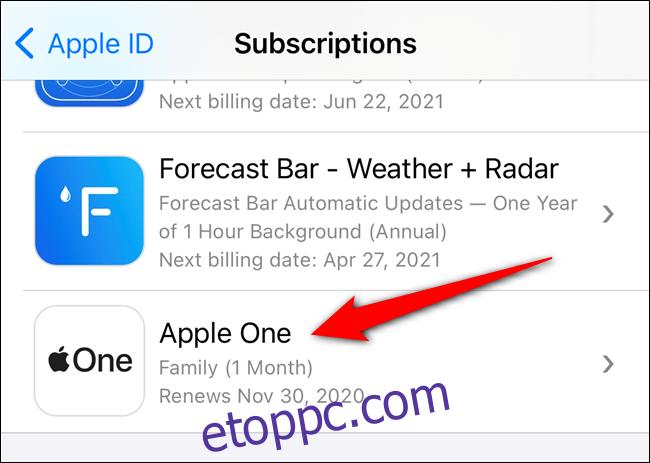
Koppintson arra az Apple One-csomagra, amelyre át szeretne váltani – Egyéni, Családi vagy Premier.
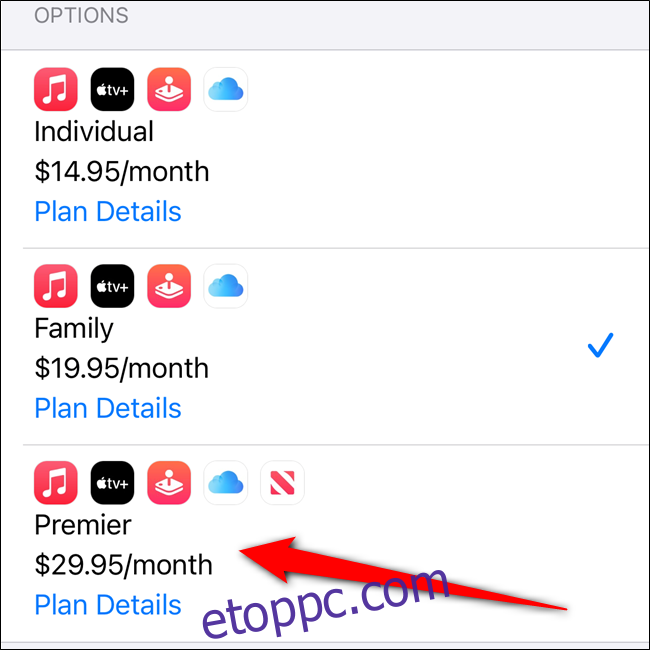
Megjelenik egy megerősítő ablak. Nyomja meg kétszer az Oldalsó vagy a Kezdőlap gombot az előfizetés módosításának megerősítéséhez.
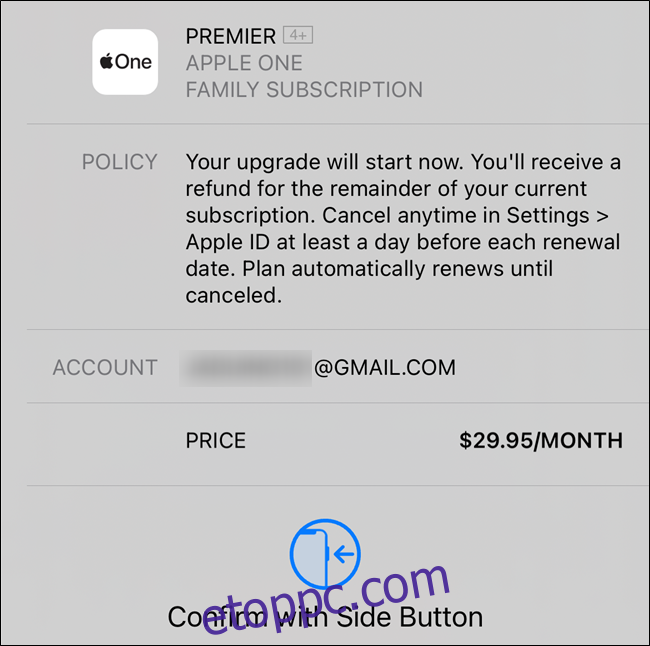
Alternatív megoldásként, ha csak egy vagy kettőt szeretne megtartani a csomagban szereplő szolgáltatások közül, de nem szeretné megtartani az Apple One-t, kattintson az „Egyéni szolgáltatások kiválasztása” gombra.

Itt kiválaszthatja, hogy mely szolgáltatásokat szeretné megtartani, majd megerősítheti a módosítást.
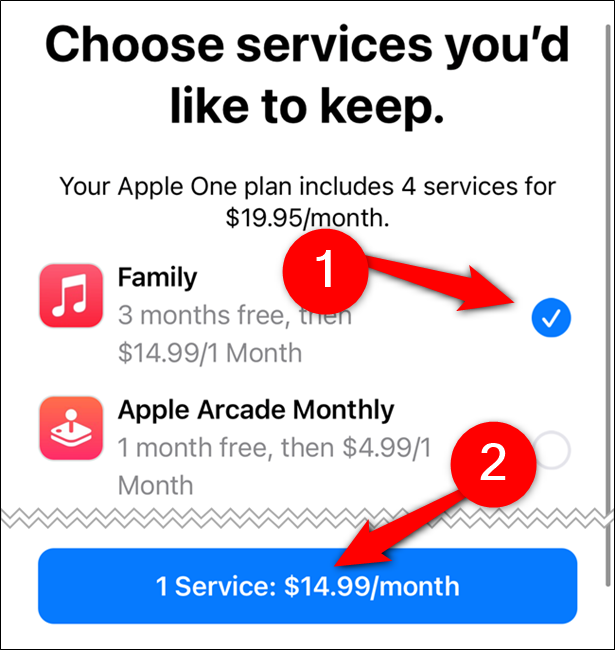
A gomb felsorolja, hogy hány szolgáltatásra fog előfizetni, és az új havi költséget.
Az Apple One-előfizetés lemondása
Az Apple One-előfizetés lemondása, ha már nem használja a mellékelt szolgáltatásokat (vagy ha túl drága), ugyanolyan egyszerű, mint beállítani. Kezdje azzal, hogy iPhone vagy iPad készülékén nyissa meg a „Beállítások” alkalmazást.
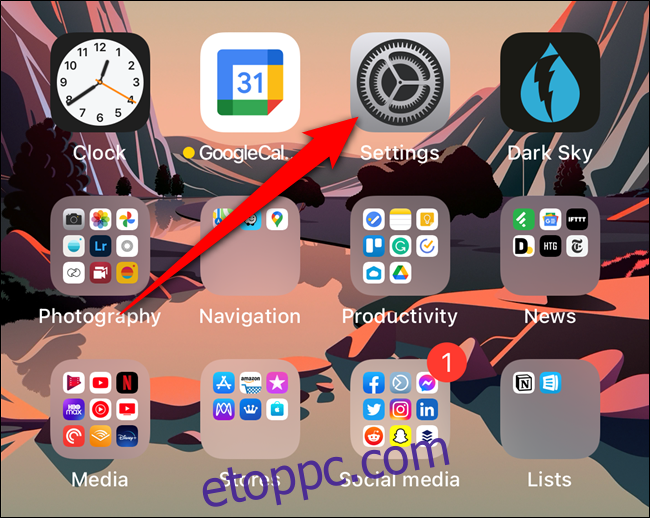
Érintse meg felhasználói profilját a képernyő tetején, amely tartalmazza az Apple ID avatarját.
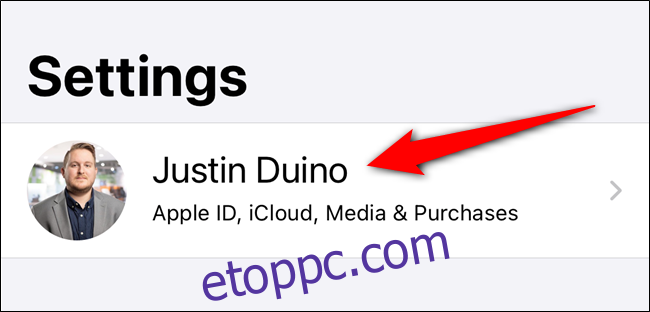
Válassza az „Előfizetések” gombot.
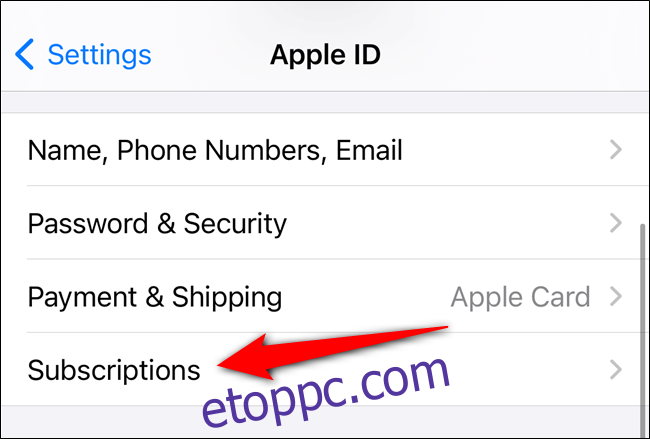
Válassza ki az „Apple One” előfizetést a lehetőségek listájából.
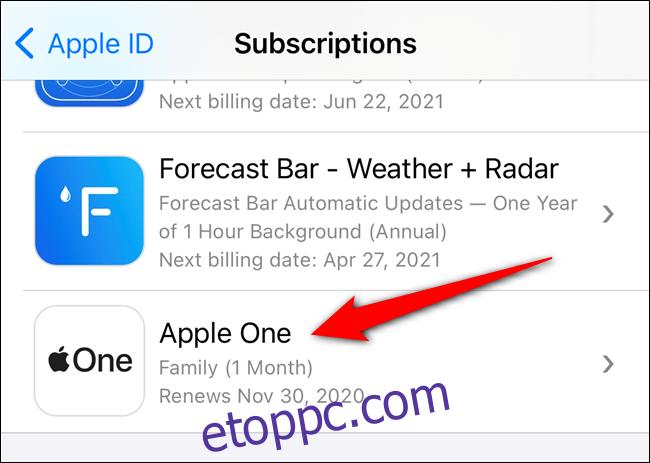
Görgessen le a menü aljára, majd érintse meg a „Cancel Apple One” gombot.
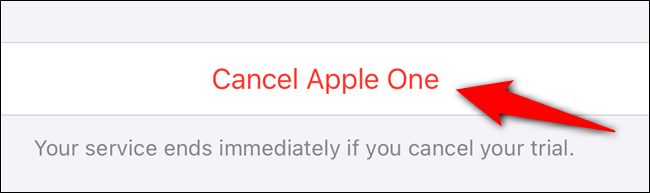
Mielőtt lemondna, az Apple megpróbálja megtartani az Ön vállalkozását. Ha azért mondja le az előfizetést, mert nem használja az összes mellékelt szolgáltatást, módosíthatja az előfizetését az egyes szolgáltatásokra, például az Apple Musicra és az iCloud-tárhelyre.
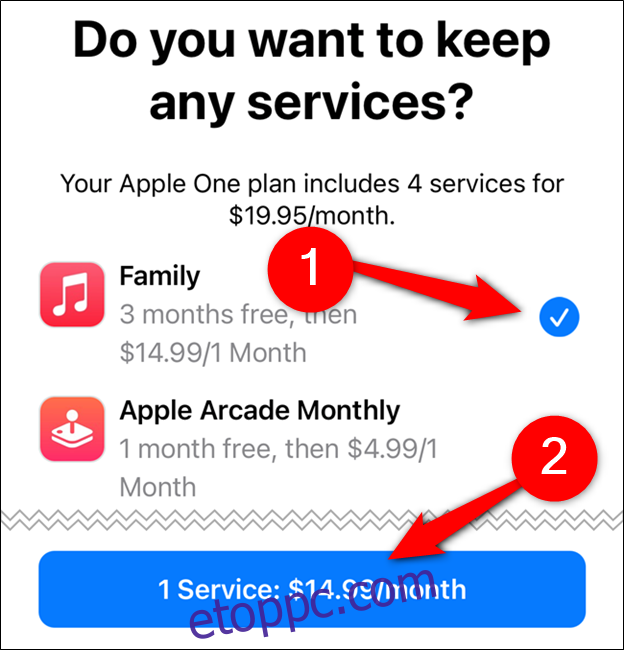
Ha biztos abban, hogy az Apple One nem az Ön számára, koppintson az oldal alján található „Apple One törlése” gombra.